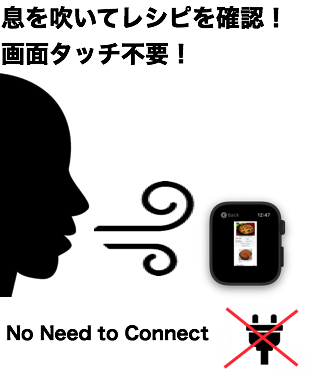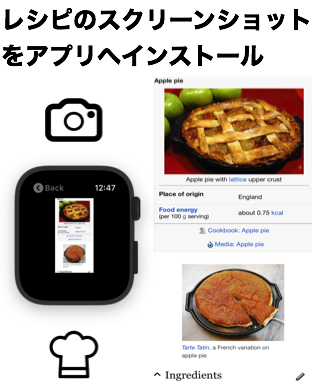Catch Questionsシリーズ第16、ボイス コントロール レシピの機能についてご説明します。
本アプリはiPhone, iPad及びApple Watchで動作可能です。
普段触っているスマートフォンなどの端末のタッチパネルには細菌などが検出されるとの報告が数々あります。特にサードパーティのスクリーン保護シートなどをつけている端末ではスクリーンの保護されていないものより、細菌の検出率が高いとの報告もあります。
「参考文献」
Surface Microbiology of Smartphone Screen Protectors Among Healthcare Professionals
https://www.ncbi.nlm.nih.gov/pmc/articles/PMC5826748/
手洗いをしっかり行えば問題はないかと思われますが、例えば料理中にレシピをスマートフォンで見ていたりするとレシピの確認の度に手洗いをするのは結構面倒です。
そこでハンズフリーの息で操作できる本アプリを開発させていただきました。
では早速端末で説明させていただきます。
本アプリを起動したらまずレシピのスクリーンショットや手書きの手順の写真などを右上のボタンからインストールします。
ボタンを押すとインストールする枚数を指定します。所定の画像を選択して、インストールが完了すると項目が増えます。
この項目の順にマイクへ息を吹きかけると写真が次々とめくられます。
写真は拡大可能でピンチアウトで拡大します。ダブルタップで元の大きさに戻すことも可能です。
拡大した写真はそのままの状態で次回閲覧時もキープされます。
次にApple Watchへの写真転送方法をご紹介します。
生の写真だとサイズが大きいので最適化ボタンを押すことをおすすめします。
これにより転送時間を短くすることが可能です。
そして、ペアリングされたiPhoneから所定の写真の右上にあるto Apple Watchボタンを押します。この時、Apple Watchで本アプリも起動した状態にしてください。
物によっては時間がかかりますが、数十秒経つと受信完了のメッセージが表示されます。
Apple Watchでも複数の写真の保存が可能です。
前の写真に戻るには生成されたボタンを押してください。
写真もデジタルクラウンから拡大可能です。
Apple Watchでもマイクへ息を吹きかけると次の写真へ自動めくり可能です。
料理のお供に本アプリをよろしくお願いいたします。